1、我们龅歧仲半打开猫叔的照片,猫叔依旧威武。解锁命令。不然后面操作不了。然后我们选择矩形工具,选择你要加标注的区域。
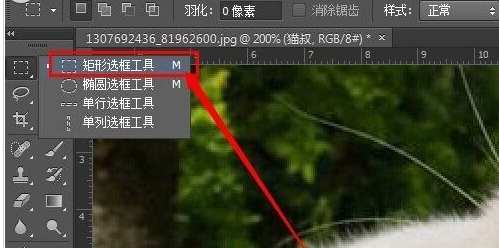
2、接着我们选择出来一个区域,也就是你想要加方框的位置,是虚线的,看图看图。这步骤结束。
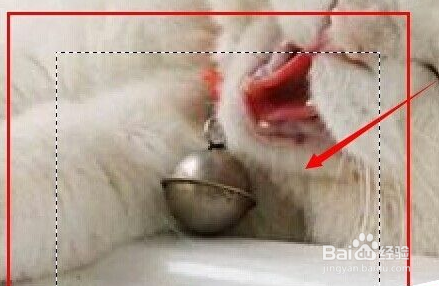
3、上面菜单栏右边,选择固定大小。然后填上自己想要的尺寸。ps就是好,可以随心所欲选择大小。

4、然后我们右击选中区域,选择描边。数据如图填写。我这图片不大才500x350,如果你想要方框很粗,图片又很大,就要把像素写大点。选择红色。

5、这时我们取消选择,如果不取消选择的话,你接下来的很多操作就没办法做(假设你还要继续处理图片的话)。

6、若是你不想方框这么单调,也可以。回到步骤1,选择椭圆工具,就可以椭圆框了。
